قم بفتح تطبيق Loyverse POS ومن ثم إذهب إلى شاشة "البيع".
لقد قمت الآن بتسجيل الدخول بنجاح إلى Loyverse POS!
1. افتح شاشة المبيعات
قم بتشغيل تطبيق Loyverse POS.
اضغط على المبيعات في القائمة الرئيسية.
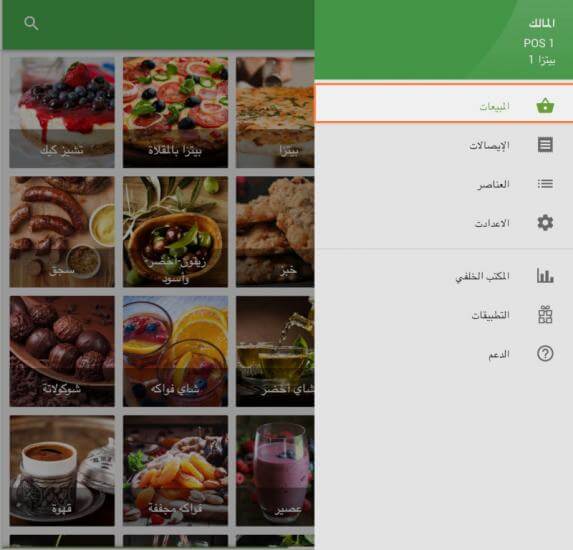
2. إضافة عناصر إلى التذكرة
1. انقر على أيقونة العنصر لإضافته إلى التذكرة الحالية.
2. التصفية حسب الفئة: استخدم القائمة المنسدلة "كافة العناصر" لتحديد فئة.
3. ابحث عن العناصر: أدخل اسمًا أو رمز SKU في شريط البحث.
4. التنقل بين الصفحات: استخدم علامات تبويب الصفحات الموجودة في الأسفل للتصفح - تعرف على المزيد في كيفية ترتيب شاشة البيع في Loyverse POS.

3. تعديل العناصر في التذكرة
تغيير الكمية: اضغط على العنصر الموجود في التذكرة، ثم اضبط الكمية باستخدام الأزرار +/–.
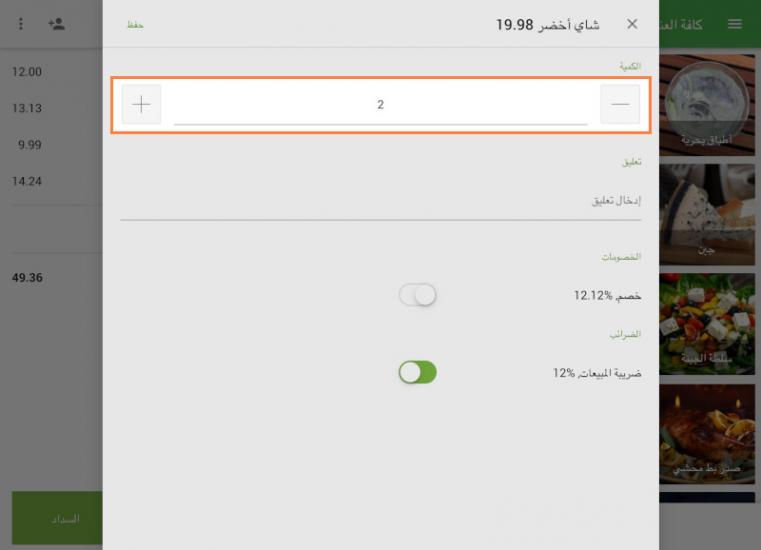
إزالة عنصر: مرر إلى اليسار على العنصر وانقر على أيقونة الحذف.
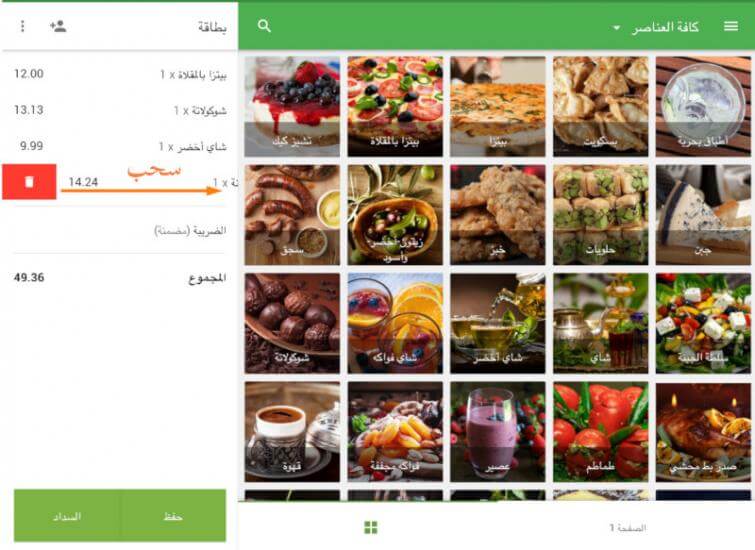
4. مسح التذكرة
إذا كنت بحاجة إلى إلغاء عملية البيع بالكامل، فانقر فوق القائمة ⋮ في رأس التذكرة وحدد إلغاء التذكرة.
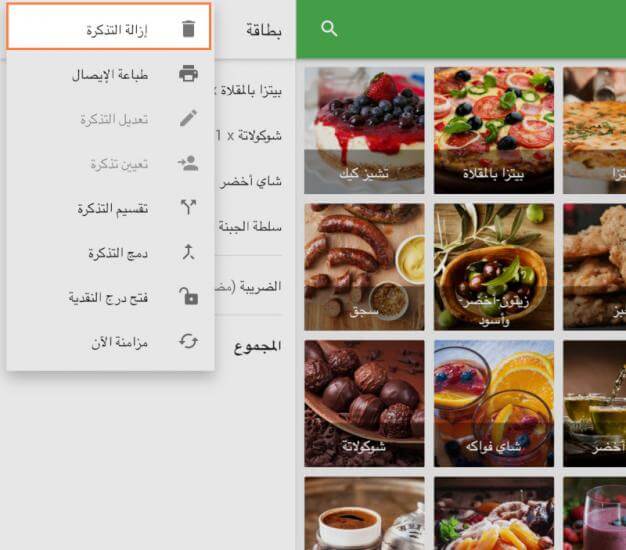
5. معالجة الدفع
1. اضغط على السداد (أسفل اليسار).
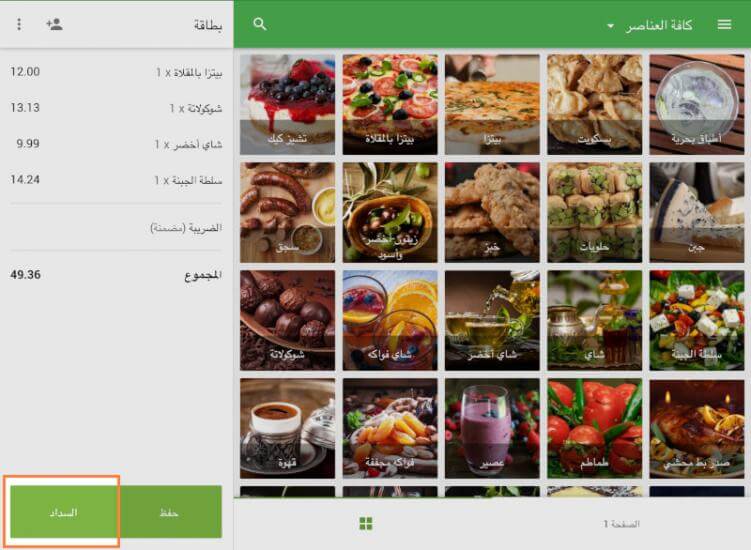
2. في نافذة الدفع، اختر طريقة الدفع:
نقداً:
اضغط على أحد المبالغ النقدية المقترحة، أو
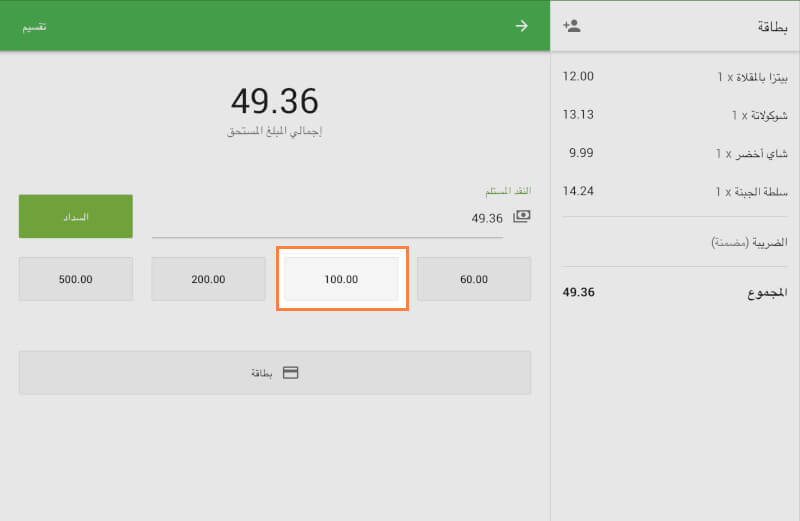
أدخل مبلغاً مخصصاً تحت "النقد المستلم"، ثم اضغط على "السداد".
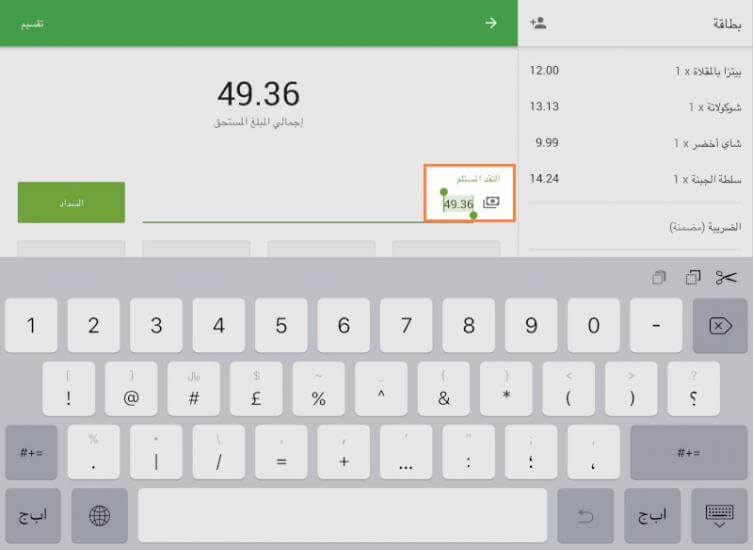
بطاقة (أو طرق أخرى):
حدد الخيار المناسب واتبع التعليمات الظاهرة على الشاشة.
3. بعد المعالجة، ستظهر لك ملخصاً يوضح الإجمالي والمبلغ المتبقي.
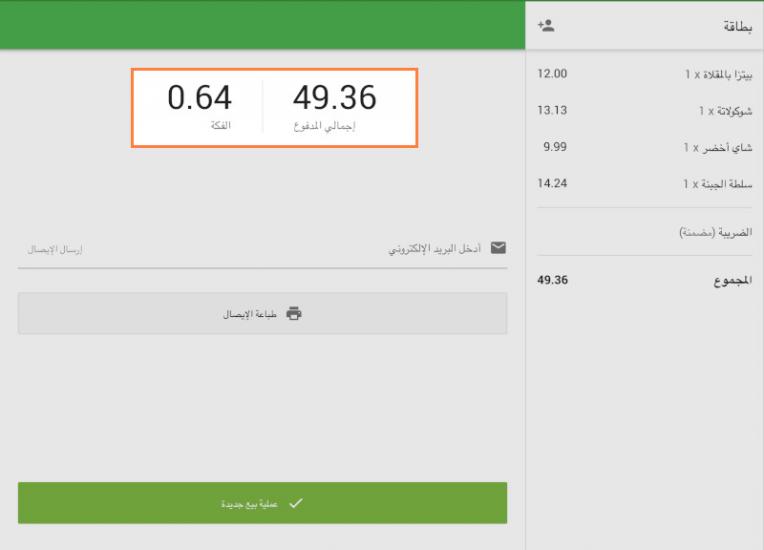
٦. إتمام عملية البيع
- إرسال الإيصال عبر البريد الإلكتروني: اضغط على حقل البريد الإلكتروني وأدخل عنوان العميل.
- عملية بيع جديدة: اضغط على "عملية بيع جديدة" لإنهاء عملية البيع وبدء عملية أخرى.
بهذه الخطوات، يمكنك إضافة المنتجات وتعديل الكميات ومعالجة المدفوعات وإرسال الإيصالات بسرعة — كل ذلك من جهازك المحمول. بيع موفق!
أنظر أيضا:
كيفية بيع العناصر باستخدام ماسحات الباركود